温馨提示:这篇文章已超过609天没有更新,请注意相关的内容是否还可用!
在本文中,鸿哥将给大家详细介绍,重新设置360路由器上网的方法。
一台使用过的360路由器,重新设置它上网时,鸿哥建议按照下面的步骤来操作。
先恢复出厂设置
路由器线路连接
设置电脑ip地址
设置路由器上网
检查设置是否成功
注意问题:
(1)、如果你的360路由器上网正常,需要重新设置它的wifi密码;那么,请阅读下面的教程:
360路由器wifi密码怎么设置?
(2)、如果你需要用手机重新设置360路由器,则恢复出厂设置后,阅读这篇教程:
360路由器用手机怎么设置?

第一步、先恢复出厂设置
已经配置过的路由器,在重新设置它上网的时候,鸿哥是建议大家,先把它恢复出厂设置。
360路由器恢复出厂设置的方法也很简单,按住RESET按钮10秒左右,就可以恢复出厂设置。
温馨提示:
需要在路由器接通电源的状态下,长按RESET按键。

第二步、路由器线路连接
1、360路由器的WAN口,需要用网线,连接到猫的网口(LAN口);
如果你家宽带没有用到猫,需要把入户的宽带网线,插在WAN口。
2、把你家里的电脑,用网线连接到1、2、3、4接口中任意一个接口即可。

温馨提示:
电脑在设置路由器上网时,并不需要电脑处于联网状态,请各位新手同学记住这一点。
第三步、设置电脑ip地址
需要把电脑的ip地址,设置成 自动获得(动态ip),如下图所示。
如果不知道如何设置,请阅读下面的文章,查看详细的设置步骤。
电脑动态IP地址的设置方法
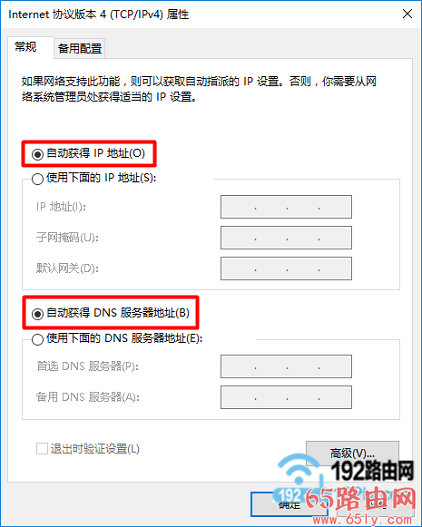
第四步、设置路由器上网
1、打开设置界面
在电脑的浏览器中输入:192.168.0.1 或者 luyou.360.cn? 打开设置界面——>点击:开始体验 或者 立即开启 ,如下图所示。
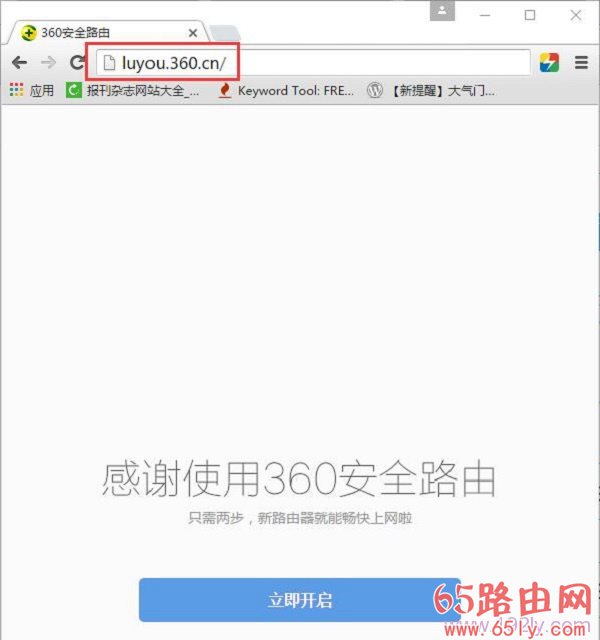
2、设置上网参数
360路由器会自动检测你家宽带的上网方式,请根据检测的结果,设置上网对应的上网参数。
(1)、宽带PPPoE
如果检测到上网方式为:宽带PPPoE——>在页面中填写:宽带账号、宽带密码 ,如下图所示。
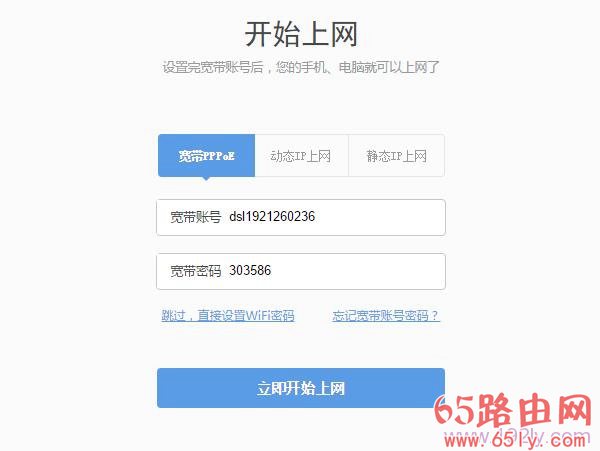
温馨提示:
宽带账号、宽带密码 填写错误,路由器将不能上网;请务必填写正确的 宽带账号、宽带密码。
宽带账号、宽带密码,是开通宽带业务的时候,运营商提供的;如果不记得了,请联系的宽带运营商查询 或者重置。
(2)、动态IP
如果检测到上网方式为:动态IP——>则页面中不要设置上网参数,直接进入下一步就可以了。
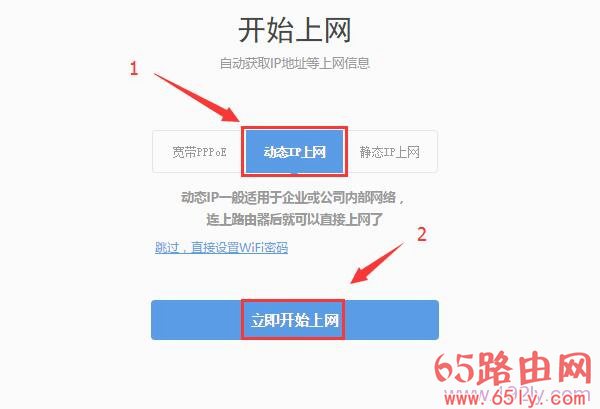
(3)、静态IP
如果检测到上网方式为:静态IP——>需要在页面中填写:IP地址、子网掩码、网关、首选DNS、备用DNS,如下图所示。
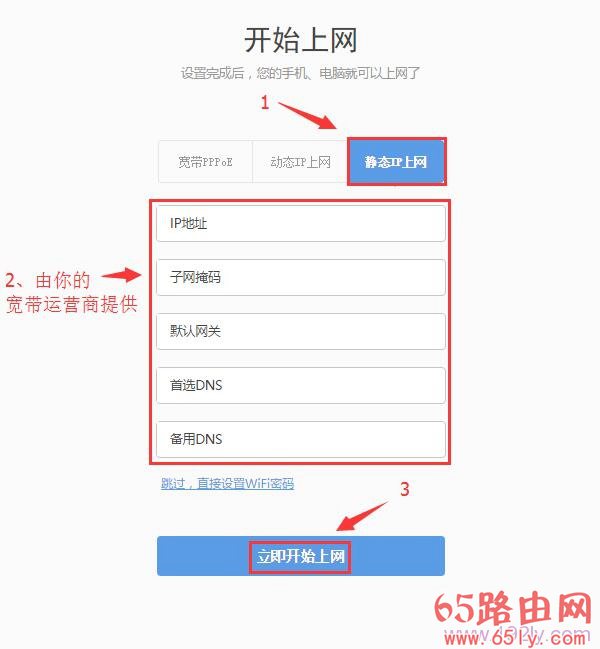
3、设置无线参数
上网参数设置成功后,就会自动进入到 无线参数 的设置页面。
大家根据页面的提示,设置路由器的 WiFi名称、WiFi密码,如下图所示。
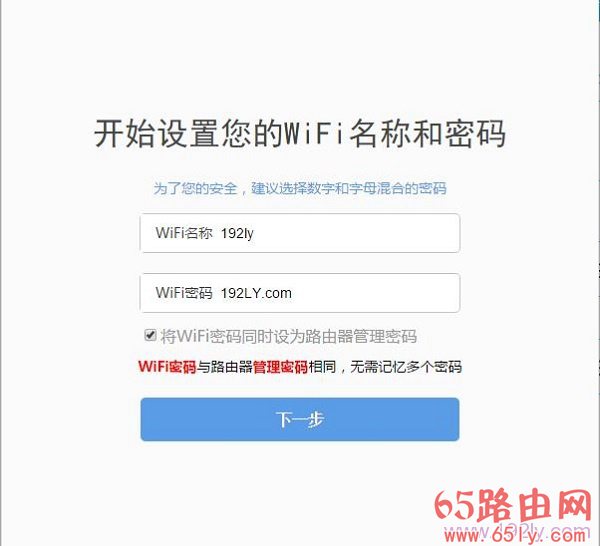
重要提示:
(1)、在页面中,建议大家勾选:将WiFi密码同时设为路由器管理密码 这个选项。勾选后,WiFi密码就是管理密码了,不用记忆2个密码。
(2)、WiFi名称,最好不要用中文汉字设置;因为部分手机、电脑,不支持中文的WiFi信号。
(2)、WiFi密码,建议用 大写字母+小写字母+数字+符号 的组合设置,且密码长度大于8位。
4、结束设置
此时,360路由器会自动应用刚才的配置参数,等待几秒时间,就可以了。
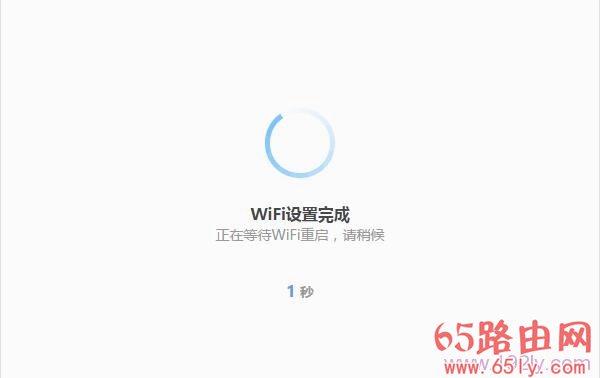
第五步、检查设置是否成功
1、在浏览器中输入:192.168.0.1 重新打开登录界面——>输入管理密码,登录到设置界面。
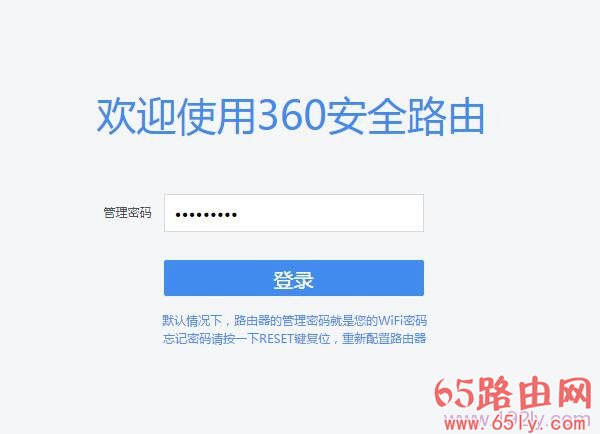
Ps:管理密码,默认就是WiFi密码。
2、在页面中找到:连接状态 这个选项,如果后面显示:正常,表明设置成功,可以正常上网。
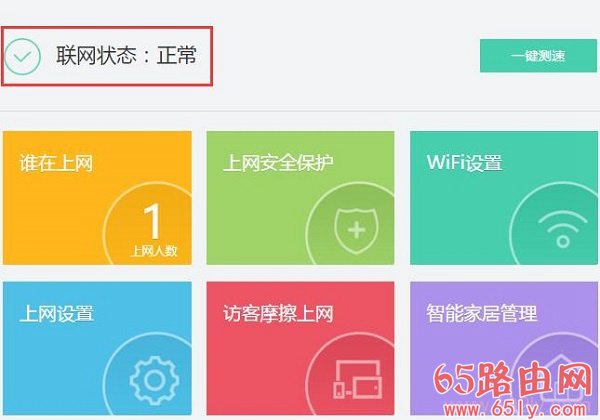
重要提示:
如果经过检查,你的这台360路由器还是连不上网;这时候,根据下面教程中的方法进行排查。
360路由器设置后不能上网怎么办?





还没有评论,来说两句吧...